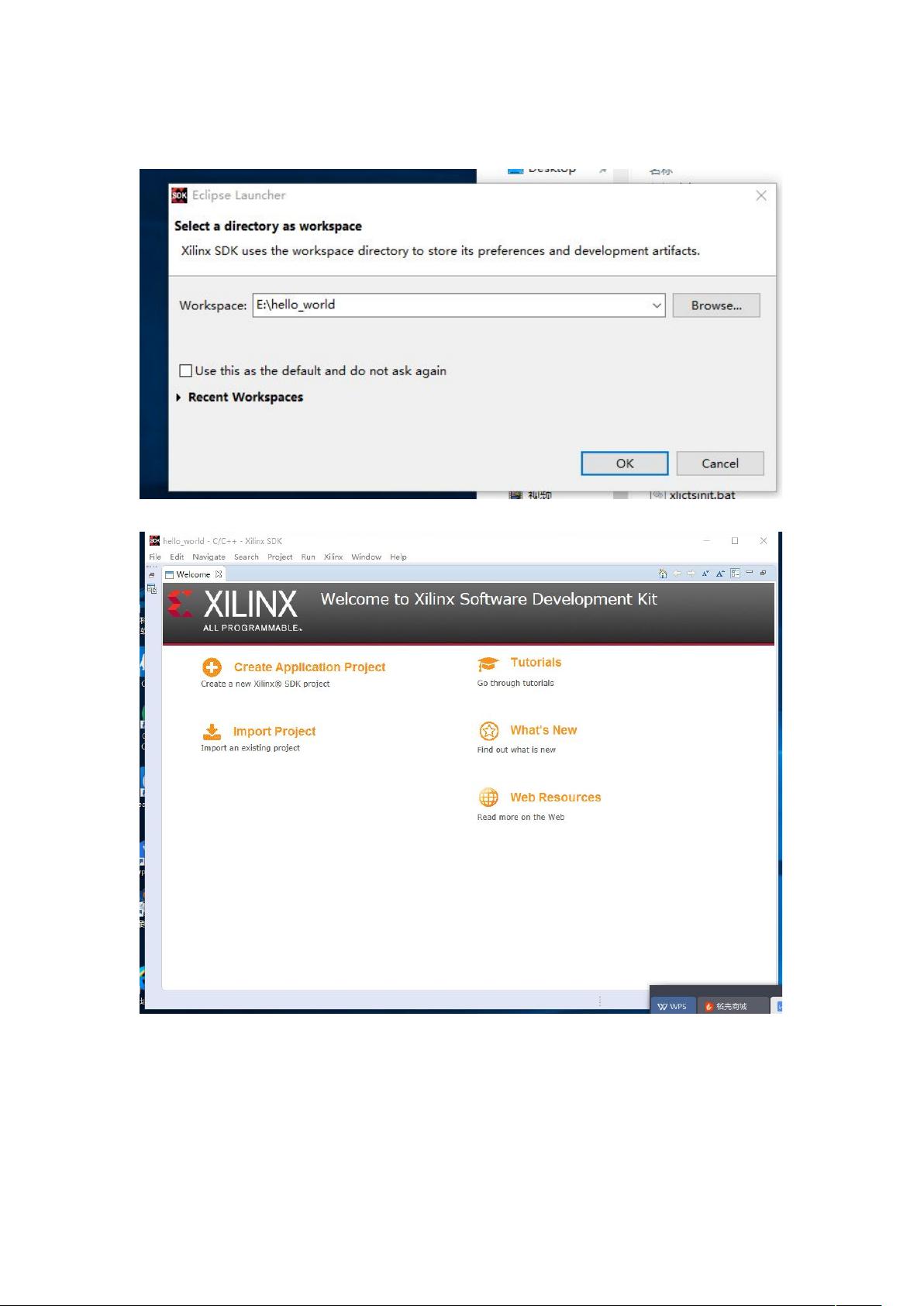Xilinx SDK2017.4环境下7Z020开发板的Hello World教程
需积分: 15 167 浏览量
更新于2024-09-07
收藏 473KB DOC 举报
"该文档是关于在Xilinx SDK 2017.4环境下,使用7Z020开发板通过JTAG下载器烧录并运行 HelloWorld 程序的详细指南。步骤包括了工程创建、硬件平台配置、BSP(Board Support Package)设置、应用项目创建以及程序下载和调试过程。"
在Xilinx SDK 2017.4中,进行嵌入式开发的第一步是启动软件并设置工作空间。这个环境提供了开发和调试嵌入式系统所需的所有工具。用户可以通过打开`xsdk.bat`文件来启动SDK。进入工作空间后,首先创建硬件平台规格(Hardware Platform Specification),这定义了开发板的基本配置。在本例中,选用的硬件平台是7Z020开发板,并加载预先编写好的HDF(Hardware Description File)文件。
接着,创建BSP文件,这是针对特定硬件平台的软件支持包,包含驱动程序、库文件等。在创建BSP时,要指定开发板名称(hello_world)和CPU(ps7_cortexa9_1)。在BSP配置界面中,配置standalone选项,将stdin和stdout映射到ps7_uart_1,以便通过串口进行输入输出。
接下来,创建应用项目(Application Project),选择工程名(如hello_world_app),并指定硬件平台和处理器。这里选择的处理器是ps7_cortexa9_0,并使用已经创建的BSP。
为了能够调试程序,需要设置调试配置。在Explorer栏中,选择hello_world_app,然后通过Debug Configurations创建System Debugger。在Target Setup和Application选项中进行相应配置,确保与硬件平台和应用程序相匹配。
HelloWorld程序的源代码通常位于`main.cc`文件中,编辑此文件,输入简单的打印语句,如"Hello, World!"。保存修改后,就可以进行程序下载了。在硬件准备就绪(7Z020开发板电源连接,USB转串口线连接,下载器USB连接)并安装好驱动程序后,右键点击hello_world_app,选择Run As System Debugger。同时,通过串口调试助手或SDK自带的Terminal工具设置正确的端口(对应7Z020的串口)和波特率(115200),即可接收到程序输出的字符串,即"Hello, World!"。
这个过程展示了从工程创建到程序执行的完整流程,对于初次接触Xilinx SDK和7Z020开发板的用户来说,这是一个很好的学习起点。通过这个指南,开发者能够理解如何在Xilinx平台上进行嵌入式C/C++程序的开发、编译、下载和调试。
2018-01-24 上传
点击了解资源详情
点击了解资源详情
点击了解资源详情
点击了解资源详情
点击了解资源详情
2023-06-08 上传
2023-06-01 上传
沸腾的开水啦
- 粉丝: 3
- 资源: 1
最新资源
- 李兴华Java基础教程:从入门到精通
- U盘与硬盘启动安装教程:从菜鸟到专家
- C++面试宝典:动态内存管理与继承解析
- C++ STL源码深度解析:专家级剖析与关键技术
- C/C++调用DOS命令实战指南
- 神经网络补偿的多传感器航迹融合技术
- GIS中的大地坐标系与椭球体解析
- 海思Hi3515 H.264编解码处理器用户手册
- Oracle基础练习题与解答
- 谷歌地球3D建筑筛选新流程详解
- CFO与CIO携手:数据管理与企业增值的战略
- Eclipse IDE基础教程:从入门到精通
- Shell脚本专家宝典:全面学习与资源指南
- Tomcat安装指南:附带JDK配置步骤
- NA3003A电子水准仪数据格式解析与转换研究
- 自动化专业英语词汇精华:必备术语集锦